Вам скучно с умолчанию IOS экраном 7 замок и хочет избавиться от него? Тогда вы на правильном месте, здесь я покажу вам , как заменить стандартный «слайд, чтобы разблокировать» экран iPhone блокировки или блокировки экрана IPad с экраном прозрачной блокировки круто круглого. Подождите, есть еще, это твик не только заменит экран блокировки по умолчанию, но и это даст вам возможность добавить 5 App ярлыки на экране блокировки iPhone / IPad . Так помимо красивости это Cydia приложение помогает экономить время, позволяя 1 ярлыки коснитесь.
Я попробовал много экрана блокировки повышения щипком на моем iPhone прошивкой 7, из них IntelliScreenX 7 и JellyLock7 являются лучшими, я нашел.
JellyLock7 это бесплатная Cydia Tweak, созданная Максом Katzmann имеющейся на крупнейшей Cydia репо; Bigboss. Он работает как с мобильный и Ipad ходовых прошивкой 7, прошивкой 7.0.4, прошивкой 7.1, прошивкой 7.1.1 / 1,2 и выше. Мы еще не испытал его на Ipod Touch, поэтому не может комментировать его. Если вы получили сообщение об Itouch пятого поколения и готов принять некоторый риск, то попробуйте JellyLock7 на нем и дайте нам знать в комментарии рев.
Поэтому я звоню JellyLock7 на iPhone экрана блокировки Best или Лучший Ipad экрана блокировки замену просто не потому, что она хорошо выглядит на мобильный или Ipad, чем любые другие экрана настроек Cydia замка. Но, поскольку он работает более гладко, чем почти все блокировки экрана приложение, которое получил аналогичную функциональность.Большинство других Cydia LockScreen приложение, которое я пытался возникли некоторые затруднения, либо они получает лага или не отвечает то или даже не появляется. Я имею в виду даже после установки / позволяет ему и resprining устройство это экран блокировки по умолчанию идет вверх.
Поэтому, что бы он быть, нет такой проблемы существуют с JellyLock 7 Однако, что вам нужно убедиться в том, вы iPhone или IPad должен быть запущен IOS 7 или выше. (Не работает на IOS 6 или ржали)
JellyLock 7 — Требования
- Джейлбрейк iPhone ( джейлбрейк IOS 7.1.2 )
- Рабочая Cydia Installer
- Прошивка: IOS 7 или до
- Активность чистая или подключение Wi-Fi, чтобы скачать твик.
Замена стандартного экрана блокировки iPhone на экрана блокировки JellyLock7
JellyLock7 является частью Bigboss репо щипком, с тем, чтобы установить его сначала вы должны установить репо BigBoss на устройстве.
После IOS 7 Jailbreak, Cydia обычно поставляется с предустановленной репо Bigboss, так в большинстве случаев вам не нужно идти через источник Bigboss добавления но есть несколько случаев, когда это было видно нет таких Bigboss репо установлен или кто мог бы удалили его случайно. Если это ваша ситуация, выполните указанные ниже шаги, чтобы добавить BigBoss репо на устройстве затем продолжить JellyLock 7 установки.
Шаг 1: Добавление источника BigBoss в Cydia
Я говорю, что снова, выполните шаг 1, только если у вас нет репо Bigboss установленных на Cydia. Если у вас уже есть, пожалуйста, перейдите к шагу 2 ниже.
Вы можете проверить, есть ли у вас установлен источник Bigboss или не от Cydia app > Sources (Cydia App> вкладка Источники) из нижней панели.
Добавление репо: —
- Открыть Cydia App
- Выделите середине и нажмите“More Package Sources” ( «больше пакета источников» ) вариант.
- Теперь найдите и коснитесь BigBoss репо, вы получите confimation всплывающее окно, выберите ОК.
- По завершении нажмите возвращение к Cydia Option.
Шаг 2: Загрузка и установка JellyLock7 твик.
Теперь, когда вы добавили BigBoss репо, пора загрузить и установить блокировки экрана твик JellyLock7 на мобильный или Ipad.
- Вернуться к Cydia Home Screen.
- Нажмите опцию Search от нижнего правого угла.
- Введите JellyLock7 на поле поиска и выберите результат.
- Нажмите опцию установки с последующим подтверждают.
- После установки над, вам будет предложено вновь начать трамплин так это сделать.
Все кончено.
Шаг 3: -Добавление App ярлыки на экране iPhone / IPad блокировки
Вы уже получили по умолчанию iPhone «слайд, чтобы разблокировать» экран блокировки удален с гладкой круглой экрана блокировки захвата, но если вы хотите, чтобы настроить его дальше. Для говорите, что хотите увеличить или уменьшить или размер граббер блокировки экрана или прозрачность (непрозрачность) или хотите, чтобы добавлять приложения ярлыки на экране блокировки , то тебе нужно это ..
- App Ярлыки
Открыть настройки> JellyLock7> App Ярлыки> выбрать нужные ярлыки на нужную позицию. > Respring
- Скрытие камеры иконку из Lockscreen
Настройки> JellyLock7> Включите «Hide Camera Икона»> Respring, чтобы увидеть изменения,
- Увеличение / Уменьшение Прозрачность Круглый блокировки экрана захвата
Настройки> JellyLock7> Внешний вид> уменьшить бегунок непрозрачности влево> Respring
- Снижение Circle / размер Grabber
Настройки> JellyLock7> Внешний вид> двигаете ползунок размер круг влево> Respring
- Изменение блокировки экрана цвета круг
Настройка> JellyLock7> Внешний вид> Круг Цвет> выбрать любой цвет> Respring.
- Снимите Blurry блокировки экрана граббер фон
Настройка> Jellylock7> Внешний вид> Отключить Размытие фона> Respring.
Вы должны нажимать Respring устройство после каждого изменения которо вы вносите, чтобы увидеть его ..
Так вот оно что, надеюсь, вам понравилось это iPhone или IPad LockScreen. Если вы знаете, любой другой экран блокировки iPhone, который работает лучше на прошивкой 7 и имеют много больше возможностей, сообщите нам об этом в ниже комментарий. Мы постараемся сделать статью о нем как можно скорее. Спасибо за следующие нашего гида замены Лучший iPhone / IPad Lockscreen для прошивкой 7.

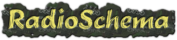



Комментарии закрыты.